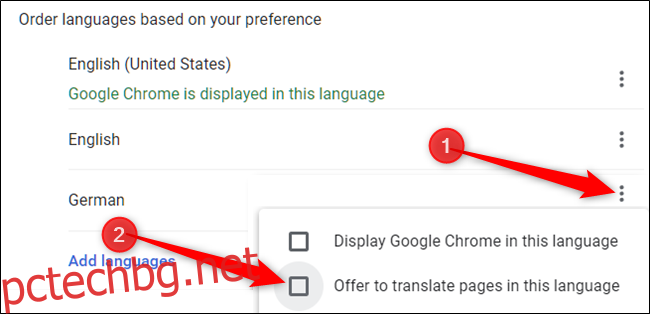Google Chrome ви позволява автоматично да превеждате уеб страница, която не е написана на езика по подразбиране на вашия браузър. Подобно на повечето софтуери за онлайн превод, обаче, той може да бъде малко ненадежден. Ако не ви трябва — или ако използвате друга услуга за превод — ето как да изключите Chrome.
Как да включите или изключите превода
Първото нещо, което искате да направите, е да стартирате Chrome, да щракнете върху иконата на менюто и след това върху „Настройки“. Като алтернатива можете да въведете chrome://settings/ в адресната лента, за да отидете директно там.
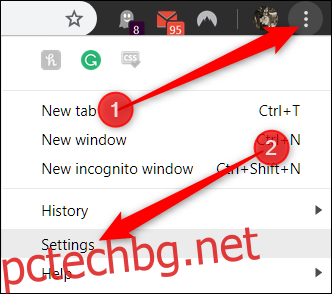
Веднъж в менюто Настройки, превъртете надолу до дъното и щракнете върху „Разширени“.
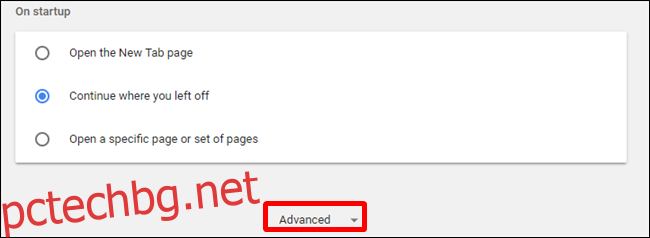
Превъртете още малко надолу, докато видите заглавието „Езици“, след което кликнете върху „Език“.
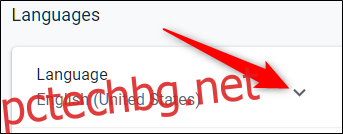
По подразбиране в Chrome е активиран превод. Ако искате да деактивирате тази функция, щракнете върху бутона за превключване в изключено положение. Ако ще продължите да използвате функцията за превод, не правете нищо.

Когато навигирате до сайт, който е автоматично преведен от Chrome, в полето за всичко се появява икона на Google Translate. За да видите какво е налично за сайта или специфични за езика опции, щракнете върху иконата Превод.
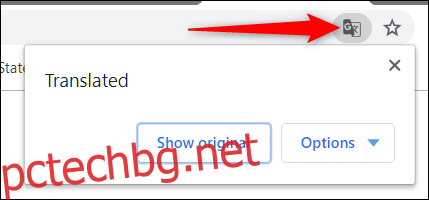
От тук можете да изберете „Показване на оригинала“, за да преведете страницата обратно на оригиналния език, или можете да щракнете върху падащия бутон „Опции“ за няколко други избора, като например винаги да превежда езика, никога да не превежда езика, или никога не превеждайте текущия сайт. Можете също да промените езиковите настройки.
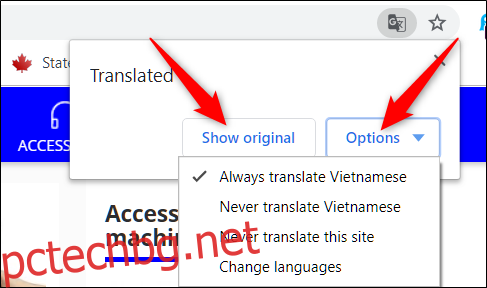
Ако към браузъра ви е добавен повече от един език, Chrome обикновено просто ще предложи превод на уеб страници на основния език на браузъра ви. По подразбиране преводът на допълнително добавени езици от Chrome е изключен, но ако предпочитате Chrome да обработва и тези езици, щракнете върху повече (три точки до език) до езика и поставете отметка в „Оферта за превод на страници в този език” настройка. Това позволява на Chrome да превежда определени езици вместо вас в бъдеще.